Jak włączyć Windows 7 Aero Glass w VirtualBox
Jeśli używasz VirtualBox do uruchamiania maszyn wirtualnych, może zdarzyć się, że będziesz chciał zobaczyć system operacyjny w całej okazałości. Weź Windows 7, o ile nie wykonasz kilku konfiguracji, nie uzyskasz granic Aero Glass i innych efektów.
Oczywiście, jeśli używasz maszyny wirtualnej do badań lub chcesz coś zrobić w swojej sieci, prawdopodobnie nie obchodzi Cię, jak ona wygląda. Ale jeśli używasz maszyn wirtualnych w sytuacjach takich jak blogowanie na temat systemu Windows, możesz potrzebować obrazów, które wyglądają dobrze. Eye-candy nie zawsze jest złą rzeczą.
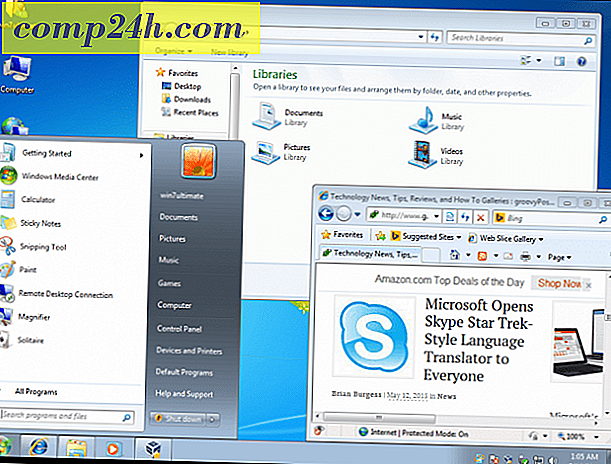
Niezależnie od powodu chcesz włączyć efekt Aero w Windows 7 na VirtualBox, możesz. Jak pokazano na powyższym obrazku, domyślnie VirtualBox wyświetla podstawowy motyw i nie można go zmienić bez wykonywania poniższych czynności.
Włącz dodawanie gości w VirtualBox
Bez względu na to, w jaki sposób korzystasz z VirtualBox, po zainstalowaniu, pierwszą rzeczą, którą musisz zrobić, to włączyć Dodatki dla gości - nie tylko po to, aby Aero działało, ale także za kilka innych dodatkowych funkcji, które pozwolą Twojej maszynie VM działać dużo sprawniej. W rzeczywistości, Guest Additions jest pierwszą rzeczą, którą instaluję po skonfigurowaniu nowej maszyny wirtualnej z VirtualBox.
Umożliwienie mu kawałka ciasta. Z górnego paska menu wybierz opcję Urządzenie> Wstaw dodatkowe obrazy gości .

Co uruchomi funkcję autoodtwarzania wirtualnej płyty i będziesz mógł przejść przez Kreatora poza domyślnymi ustawieniami, dopóki nie przejdziesz do kolejnego ekranu. W tym miejscu należy zwrócić uwagę.
Zauważ, że tutaj możesz wybrać Direct3D Support (Experimental), który umożliwia lepszą obsługę grafiki dla systemu operacyjnego.

Po zaznaczeniu tego pola zobaczysz następujący komunikat informujący, że "Obsługa VirtualBox dla tej funkcji jest eksperymentalna ..."
Następnie pyta, czy "chcesz zainstalować podstawowe wsparcie Direct3D?" Kliknij NIE . Nie mogę powiedzieć, ile razy pomieszałem ten prosty krok ... Kliknij NIE w tym oknie dialogowym!

Następna wiadomość, którą zobaczysz, zostanie pokazana poniżej. Przypomina, że przyspieszenie 3D wymaga co najmniej 128 MB pamięci. Jeśli nie wybrałeś tego podczas pierwszej instalacji, możesz dodać ją później.
W przypadku tego komunikatu wystarczy kliknąć przycisk OK i kontynuować ostatnie kilka ostatnich kroków kreatora i wymagane będzie ponowne uruchomienie maszyny wirtualnej.

Jeśli musisz ustawić swoją maszynę wirtualną na 128 MB pamięci wideo, którą urządzenie jest wyłączone, przejdź do Ustawienia> Wyświetlacz, aby ustawić suwak w żądanej wysokości i kliknij OK.

Po ponownym uruchomieniu systemu kliknij prawym przyciskiem myszy na pulpicie i wybierz Personalizuj. Następnie wybierz motyw Aero, którego chcesz użyć, Viola!






![Dokument ulepszony Dokumentów Google Dodano [groovyNews]](http://comp24h.com/img/google/770/google-docs-upgraded-drawing-added.png)